En este extenso tutorial, aprenderá a instalar un Certificado SSL en un Servidor JBoss. Antes de la instalación, necesitas tener todos los archivos SSL en tu dispositivo. Para los usuarios que no dispongan del certificado SSL primario y la clave privada, también hemos incluido una guía rápida para generar un código CSR en JBoss.
En la parte final de esta guía, hemos añadido información valiosa sobre dónde comprar el mejor certificado SSL para JBoss.
Índice
- Generar un código CSR en JBoss
- Instalar un certificado SSL en JBoss
- Pruebe su instalación
- ¿Dónde comprar un certificado SSL para JBoss?
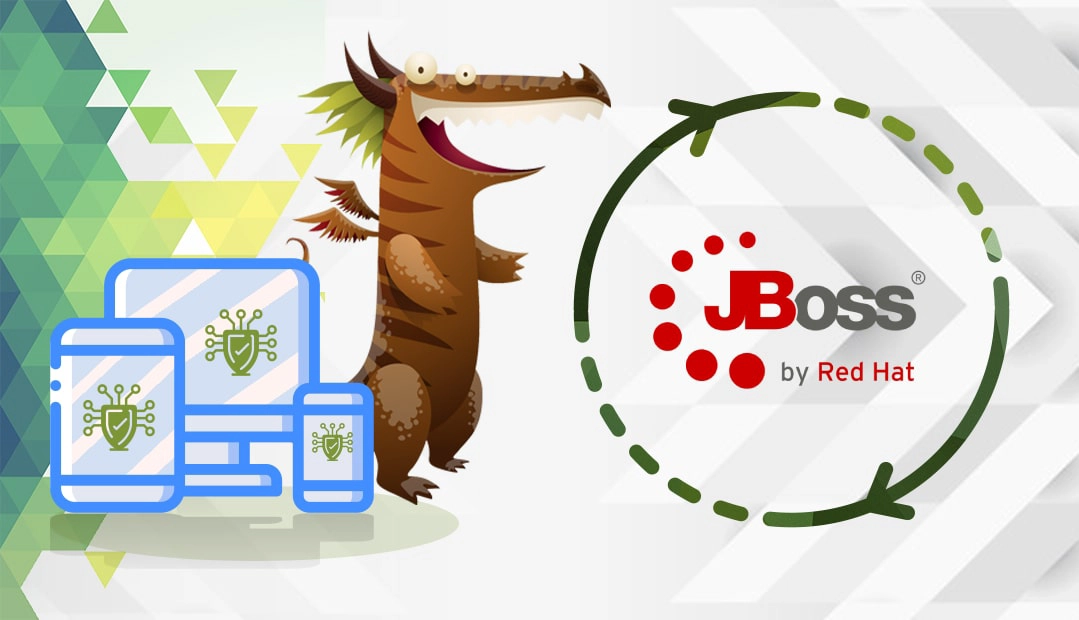
También hemos grabado un vídeo que te guía por todo el proceso. Puedes ver el vídeo, leer las instrucciones o hacer ambas cosas. Puede ver el vídeo a continuación.
Generar un código CSR en JBoss
CSR o Solicitud de Firma de Certificado es un pequeño bloque de texto codificado que debe crear y enviar a la Autoridad de Certificación (CA). En la CSR proporcionará los datos de su sitio web y de su empresa, y la CA los utilizará para validar su solicitud de SSL.
Junto con el CSR, también creará su clave privada. Lo necesitarás más adelante, durante el proceso de instalación.
Tienes dos opciones:
- Genere el CSR automáticamente utilizando nuestro Generador de CSR.
- Siga nuestro tutorial paso a paso sobre cómo crear el CSR en JBoss.
Instalar un certificado SSL en un servidor JBoss
Después de que la CA envíe los archivos SSL necesarios a su correo electrónico, continúe con las instrucciones de instalación. Supondremos que está utilizando un servlet Tomcat o Jetty.
Parte 1: Prepare sus archivos de certificado SSL
Los archivos SSL vienen en un archivo ZIP. Descargue la carpeta ZIP y extraiga su contenido. Asegúrese de tener los siguientes archivos:
- El certificado SSL principal con la extensión /.cer/.crt/.pem
- El certificado SSL intermedio con la extensión.ca-bundle
- El archivo de clave privada con extensión .key que ha generado en el mismo servidor junto con su código CSR.
Copie el contenido de su certificado SSL incluyendo las etiquetas –BEGIN CERTIFICATE– y–END CERTIFICATE– en un editor de texto y guarde el archivo con .crt
Repita el proceso para el archivo .ca-bundle. Copie y pegue el código en un único archivo y guárdelo como .crt
Parte 2: Importar el certificado SSL en JBoss
Importe el certificado SSL al almacén de claves ejecutando el siguiente comando:
keytool -import -alias tu_alias_nombre -trustcacerts -file ssl_certificate.crt -keystore tu_keystore_filename
Nota: Introduzca los nombres de alias y almacén de claves que utilizó durante la generación de la CSR y la clave privada.
Tomcat
- Localice el archivo de configuración server.xml y ábralo
- Utilice la función de búsqueda ctrl + F y encuentre la línea Descomentar esto para soporte SSL.
- Descomente la siguiente sección y añada la ubicación de su clave de servidor:
<Connector className="org.apache.tomcat.service.PoolTcpConnector">
<Parameter name="handler"
value="org.apache.tomcat.service.http.HttpConnectionHandler"/>
<Parameter name="port"
value="8443"/>
<Parameter name="socketFactory"
value="org.apache.tomcat.net.SSLSocketFactory" />
<Parameter name="keystore" value="/usr/java/jakarta-tomcat-3.2.2/server.keystore" />
<Parameter name="keypass" value="changeit" />
</Connector> - Copie los jars de JSSE al directorio $TOMCAT_HOME/lib.
Embarcadero
- Localice la parte en el $JBOSS_JETTY_HOME/conf/jetty/jetty.xml archivo de configuración que debe comenzar con, Uncomment this to add an SSL listener
- Descomente la parte siguiente e introduzca la ubicación de la clave de su servidor:
<Call name="addListener">
<Arg>
<New class="com.mortbay.HTTP.SunJsseListener">
<Set name="Port">8443</Set>
<Set name="MinThreads">5</Set>
<Set name="MaxThreads">255</Set>
<Set name="MaxIdleTimeMs">50000</Set>
<Set name="Keystore"><SystemProperty name="jetty.home" default="."/>/etc/server.keystore</Set>
<Set name="Password">changeit</Set>
<Set name="KeyPassword">changeit</Set>
</New>
</Arg>
</Call> - Reinicie su servidor JBoss.
Enhorabuena, ahora ya sabe cómo instalar un certificado SSL en un servidor JBoss.
Pruebe su instalación SSL
Una vez completada la instalación, debes asegurarte de que funciona correctamente. Utilice una de estas potentes herramientas SSL para comprobar si su certificado SSL contiene errores. Todo el proceso no llevará más de unos minutos. Con análisis casi instantáneos e informes exhaustivos, obtendrá una visión completa de su instalación SSL.
¿Dónde comprar un certificado SSL para JBoss?
SSL Dragon es su único lugar para todas sus necesidades SSL. Nos hemos asociado con las autoridades de certificación más fiables del sector para ofrecerle productos SSL asequibles. Todos nuestros certificados son compatibles con JBoss. Tanto si desea proteger un sitio web personal como de empresa, nosotros nos encargamos.
Si encuentra alguna imprecisión o tiene algún detalle que añadir a estas instrucciones de instalación de SSL, no dude en enviarnos sus comentarios a [email protected]. Su opinión será muy apreciada. Gracias, señor.
Preguntas frecuentes
Puede comprobar el identificador de sesión SSL desde el objeto de solicitud.
String sslID = (String)request.getAttribute(“javax.servlet.request.ssl_session”);
Copiar enlace
El certificado SSL en JBoss se almacena en el siguiente directorio:
APPSRV_HOME/standalone/configuration/keystore/keystore. jks.
Copiar enlace
Los certificados SSL tienen una validez de un año. Recibirá una notificación de su CA con varias semanas de antelación sobre el próximo vencimiento. También puede hacer clic en el candado SSL situado junto a la URL de su sitio web e inspeccionar los detalles del certificado SSL.
Copiar enlace
Ahorre un 10% en certificados SSL al realizar su pedido hoy mismo.
Emisión rápida, cifrado potente, 99,99% de confianza del navegador, asistencia dedicada y garantía de devolución del dinero en 25 días. Código del cupón: SAVE10























